电脑鼠标不动了是怎么回事(解决电脑鼠标不动问题的关键方法)
23
2025-02-13
电脑鼠标一直转圈是许多使用电脑的人经常遇到的问题之一,它会导致操作变得非常困难,影响工作和娱乐体验。本文将为您提供一些解决电脑鼠标一直转圈的方法,帮助您快速解决这个问题,提高操作效率。
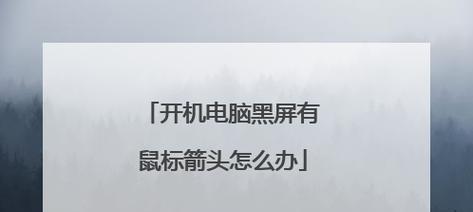
一、排除物理连接问题
1.检查鼠标线缆是否松动,确保鼠标与电脑连接良好。
2.尝试将鼠标插入不同的USB接口,查看是否能够解决转圈问题。
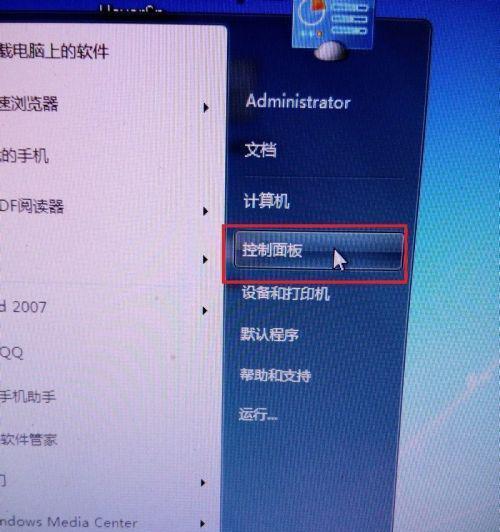
二、检查驱动程序
3.打开设备管理器,查看鼠标驱动程序是否正常安装,如有问题可以尝试更新或重新安装驱动程序。
三、扫描并清理病毒
4.运行杀毒软件对系统进行全面扫描,以排除病毒感染可能导致的问题。
四、关闭不必要的后台程序
5.按下Ctrl+Shift+Esc组合键打开任务管理器,结束掉不必要的后台程序,释放系统资源。
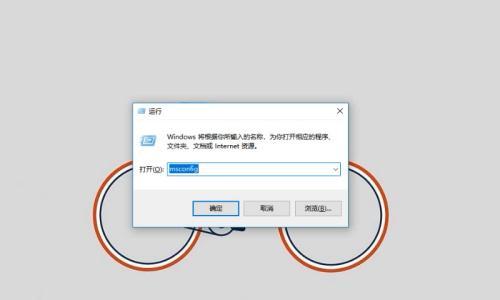
五、卸载不必要的软件
6.打开控制面板,选择“程序”,卸载掉长期不使用或不必要的软件,减轻系统负担。
六、清理系统垃圾文件
7.使用系统自带的磁盘清理工具,清理临时文件、垃圾文件等,以提高系统运行效率。
七、检查硬盘状态
8.打开命令提示符,输入“chkdsk”命令进行硬盘检查,修复可能存在的硬盘问题。
八、调整鼠标设置
9.打开鼠标设置,调整鼠标速度和灵敏度,以适应自己的操作习惯。
九、更新系统补丁
10.打开WindowsUpdate,及时下载并安装系统补丁,以修复可能导致鼠标转圈的问题。
十、重启电脑
11.尝试重新启动电脑,有时候这简单的操作可以解决一些临时性问题。
十一、更换鼠标
12.如上述方法都无法解决问题,可能是鼠标硬件本身出现故障,考虑更换一只新的鼠标。
十二、更新操作系统
13.如果您使用的是过时的操作系统版本,考虑升级到最新版本,以获得更好的兼容性和稳定性。
十三、重装操作系统
14.作为最后的手段,如果以上所有方法都无效,可以考虑重装操作系统,以彻底解决鼠标转圈问题。
十四、寻求专业帮助
15.如果您仍然无法解决鼠标转圈问题,建议联系专业技术人员进行进一步的诊断和修复。
电脑鼠标一直转圈是一个常见但十分烦人的问题,通过排除物理连接问题、检查驱动程序、清理病毒、关闭后台程序等方法,可以解决大部分转圈问题。然而,如果问题仍然存在,不妨尝试更新系统、重装操作系统或者寻求专业帮助。关键是保持耐心,并尝试不同的解决方法,以便快速解决电脑鼠标一直转圈的问题,恢复正常的使用体验。
版权声明:本文内容由互联网用户自发贡献,该文观点仅代表作者本人。本站仅提供信息存储空间服务,不拥有所有权,不承担相关法律责任。如发现本站有涉嫌抄袭侵权/违法违规的内容, 请发送邮件至 3561739510@qq.com 举报,一经查实,本站将立刻删除。